有没有办法在VS中选择多个不相邻(完全分开的)文本?我可以像这样在MS Word中通过按住Ctrl键分别选择文本来实现:
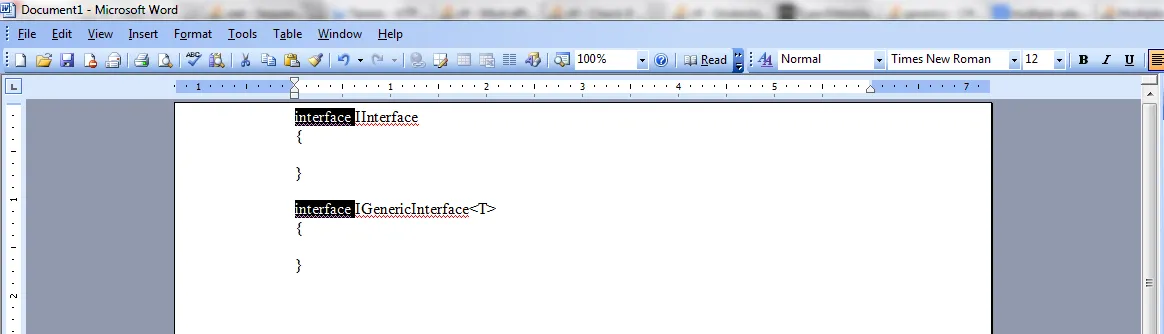
我的版本是11。
编辑:我不是在谈论 Alt+Select 块选择。同时,我想知道Notepad++中是否存在这样的技巧。
有没有办法在VS中选择多个不相邻(完全分开的)文本?我可以像这样在MS Word中通过按住Ctrl键分别选择文本来实现:
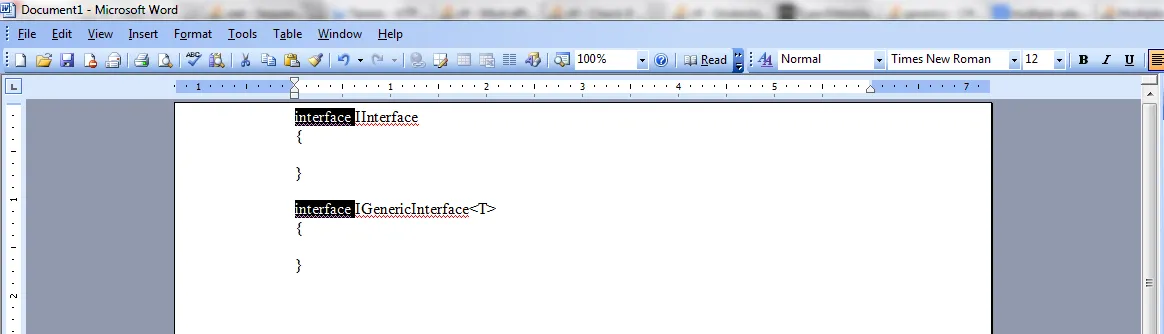
我的版本是11。
编辑:我不是在谈论 Alt+Select 块选择。同时,我想知道Notepad++中是否存在这样的技巧。
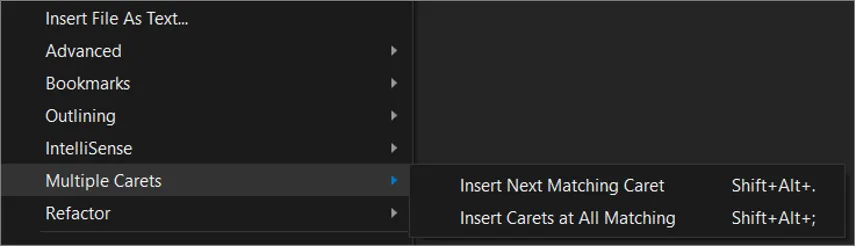
Visual Studio 2017现在有一个名为SelectNextOccurrence的新扩展,该扩展是免费且开源的。

该扩展可使选择后续文字进行编辑成为可能。
旨在复制Sublime Text的Ctrl+D命令,以便更快地进行编码。
特点:
Visual Studio命令:
SelectNextOccurrence.SelectNextOccurrence默认情况下绑定到Ctrl+D。SelectNextOccurrence.SkipOccurrence默认情况下未绑定。(推荐Ctrl+K,Ctrl+D)SelectNextOccurrence.UndoOccurrence默认情况下未绑定。(推荐Ctrl+U)SelectNextOccurrence.AddCaretAbove默认情况下未绑定。(推荐Ctrl+Alt+Up)SelectNextOccurrence.AddCaretBelow默认情况下未绑定。(推荐Ctrl+Alt+Down)
SelectNextOccurrence是一个针对Visual Studio Code编辑器的扩展程序,它可以帮助开发人员快速选择文本中下一个相同出现的单词或短语。你可以在上面给出的链接找到它的详细信息和下载。
如果你想了解更多关于该扩展程序的信息,可以查看它在GitHub上的源代码。
Shift+Alt+.表示匹配插入符号;Shift+Alt+,表示删除前面的插入符号。在VSCode中,Ctrl+D有相同功能。可以在“工具-选项-环境-键盘”中设置更多选项。在“显示包含命令”的下拉框中输入“编辑”,可以查看与编辑相关的快捷键。此外,可以使用键盘模式Visual Studio Code。该模式适用于Visual Studio 2017。最后,有一个很好的链接可供参考:Visual Studio所有键盘快捷键。Shift + Alt + . - Mark DavichEdit.InsertNextMatchingCaret。如果有人想要查找并绑定到不同的键组合,请注意。 - vothaisonMixEdit 是 Visual Studio 的扩展程序,可以让你以你所描述的方式进行多重编写。它支持多个插入符号和多个选择。
从Visual Studio 2017版本15.8开始,Ctrl + Alt + Click现在被视为一种内置的多重插入点管理方法。
需要注意的是,MixEdit并不是完全免费的。
“此软件目前未授权给任何用户,正在运行评估模式。MIXEDIT可以免费下载和评估,但必须购买许可证才能继续使用。”
安装和使用时,弹出窗口会重定向到网页 - 类似于SublimeText的未经许可的软件弹出消息。
我来这里的原因是想知道如何在VS Code上通过鼠标点击选择多个单词,应该使用alt+click实现,但是这个快捷键无法使用(我认为这可能与我的操作系统Ubuntu有关)。
对于任何寻找类似功能的人,请尝试将快捷键更改为ctrl+click。
前往 Selection > Switch to Ctrl+Click for Multi Cursor。
我没找到任何内置的功能,这很遗憾。但 CodeRush 中有此功能。
在 Notepad++ 中,这个功能是内置的。只需要从
设置 > 首选项 > 编辑 > 多重编辑设置
打开多重编辑即可。
不过,这不像 MS Word 那样直观,后者可以通过双击两个单词(Ctrl 后)来选择它们。